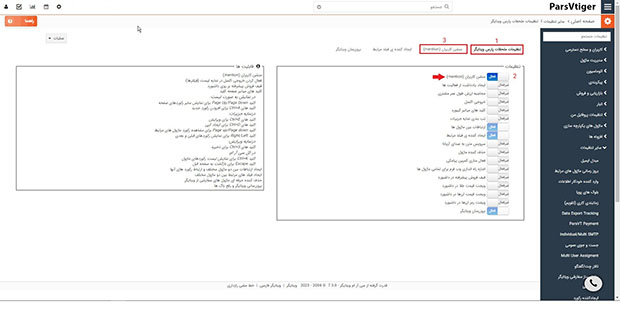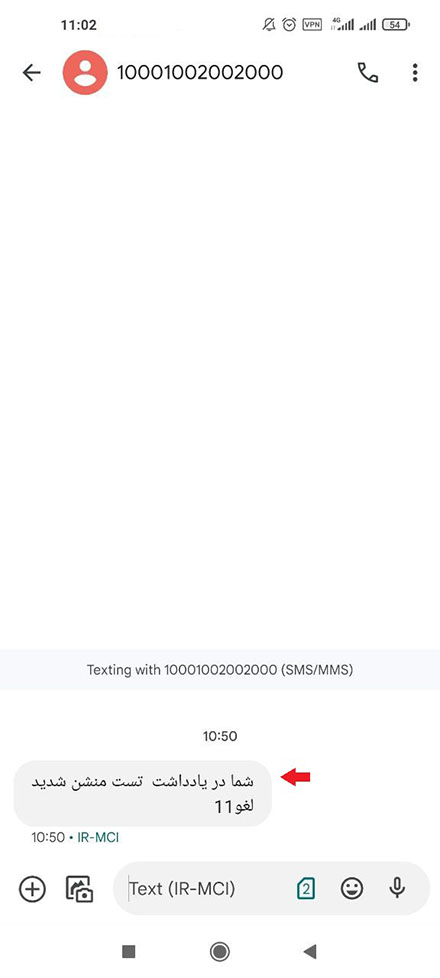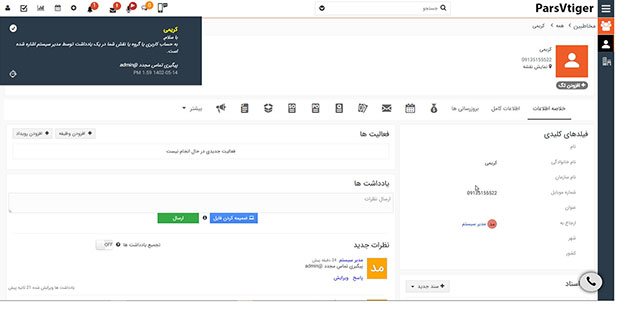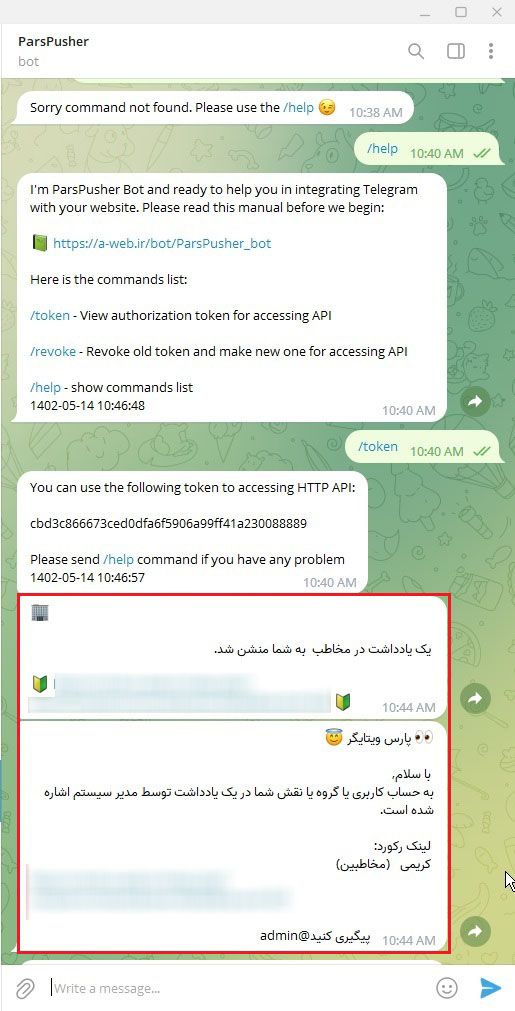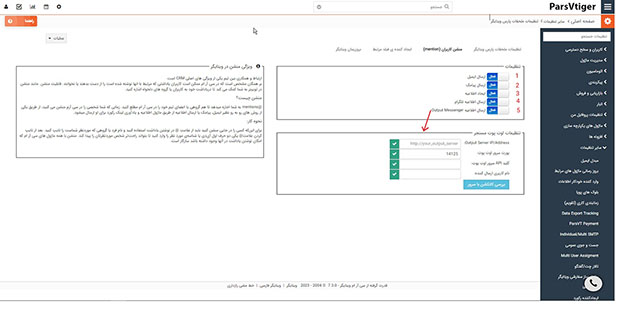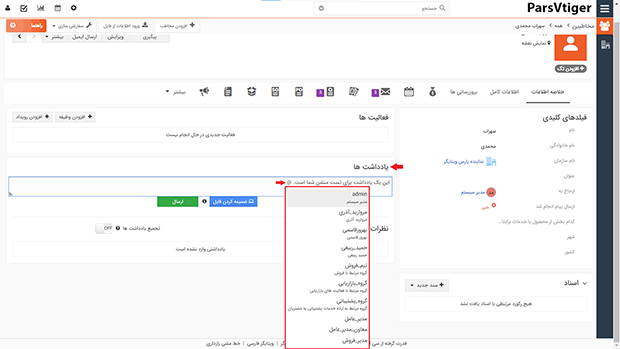با قابلیت منشن کاربران ویتایگر به راحتی و با چند کلیک ساده می توانید وظایف، ایده ها، و مسائل مربوط به دیگر همکارانتان را با ثبت یادداشت به آن ها منتقل کرده و با افزودن منشن، آن ها را مطلع سازید.
(توجه داشته باشید که منشن یکی از امکانات موجود در بخش ملحقات پارس ویتایگر است که در پکیج های بیزینس به بالا و ماژول اطلاعیه در پکیج های پیشرفته به بالا موجود می باشد.)
برای آموزش تنظیمات و فعال سازی منشن در نرم افزار خود، با این آموزش همراه باشید.
1- از مسیر منوی اصلی > تنظیمات > تنظیمات سیستم > سایر تنظیمات، وارد ملحقات پارس ویتایگر شوید.
2- در تب تنظیمات ملحقات پارس ویتایگر، منشن کاربران (mention) را فعال کنید.
3- بعد از فعال سازی گزینه منشن، یک تب بنام منشن کاربران (mention) جهت تنظیم دریافت هشدار باز میشود که می تواند شامل ارسال ایمیل – پیامک – اطلاعیه – اطلاعیه تلگرام – اطلاعیه output messenger باشد.
1- برای اینکه هشدار از طریق ایمیل برای کارشناس منشن شده ارسال شود میبایست سرور ایمیل نرم افزار به درستی تنظیم شده باشد.برای این منظور لطفا از فایل آموزشی تنظیم سرور ایمیل استفاده نمایید و یا از پشتیبان خود، راهنمایی لازم را دریافت نمایید.
2- برای اینکه هشدار از طریق پیامک برای کارشناس منشن شده ارسال شود میبایست ابتدا این گزینه را فعال کنید و سپس اتصال نرم افزار ویتایگر به سامانه پیامکی به درستی تنظیم شده باشد.برای این منظور لطفا از فایل آموزشی اتصال سامانه پیامکی استفاده نمایید و یا از پشتیبان خود راهنمایی لازم را دریافت نمایید.
3- برای اینکه هشدار از طریق اطلاعیه برای کارشناس منشن شده ارسال شود میبایست ماژول اطلاعیه بر روی پکیج شما وجود داشته باشد و سپس برای فعال سازی آن از فایل آموزشی ارسال اطلاعیه استفاده نمایید.
4- برای دریافت اعلانات منشن از طریق تلگرام، ابتدا با توجه به راهنمای تنظیمات ربات ParsPusher نسبت به دریافت توکن اقدام و سپس توکن دریافتی را در پروفایل کاربر ثبت کرده تا در زمان منشن یادداشت ها اطلاعیه های تلگرام را دریافت کنید.
5- برای اینکه هشدار از طریق اطلاعیه Output messenger برای کارشناس منشن شده ارسال شود، ابتدا می توانید این مسنجر رایگان را از محیط اینترنت دانلود و نصب نمایید.
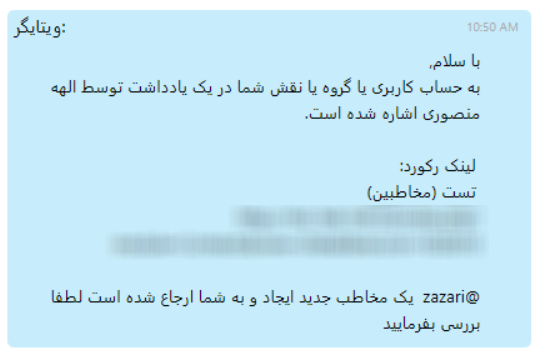
-اطلاعات مسنجر را وارد کنید. (در ادامه از فایل تنظیمات اوت پوت مسنجر و ایجاد گردش کار مناسب استفاده کنید.)
برای بررسی عملکرد منشن کاربران، ابتدا وارد ماژول مورد نظر شوید. (در اینجا مخاطبین)
روی رکورد مربوط به یکی از مخاطبین کلیک کرده تا بتوانید خلاصه اطلاعات او را مشاهده کنید.
در یادداشت ها، پس از نوشتن متن مورد نظر، علامت @ را تایپ کنید تا بتوانید از لیست کاربران، کاربر مورد نظر را منشن کنید. .
 حساب من
حساب من